很多小伙伴在开始学习Photoshop的时候可能会觉得页面的工具那么多,看起来好难学,有些小伙伴可能会望而却步。但丰富的修图工具也正是Photoshop功能强大的原因呢。并且,刚开始学习Photoshop的时候,我们可以选择一些简单,同时比较常用的工具。

今天,小编就来和大家分享一下关于几个简单,同时很好用的Photoshop技巧。因为小编觉得,这些Photoshop技巧值得刚入门的小伙伴掌握!
快速填充:
- 1.有些图片会出现一些看起来比较突兀,为了保证图片的统一性,我们可以打开Photoshop,在左边的工具栏找到“套索工具”,并圈住我们需要填充的位置。
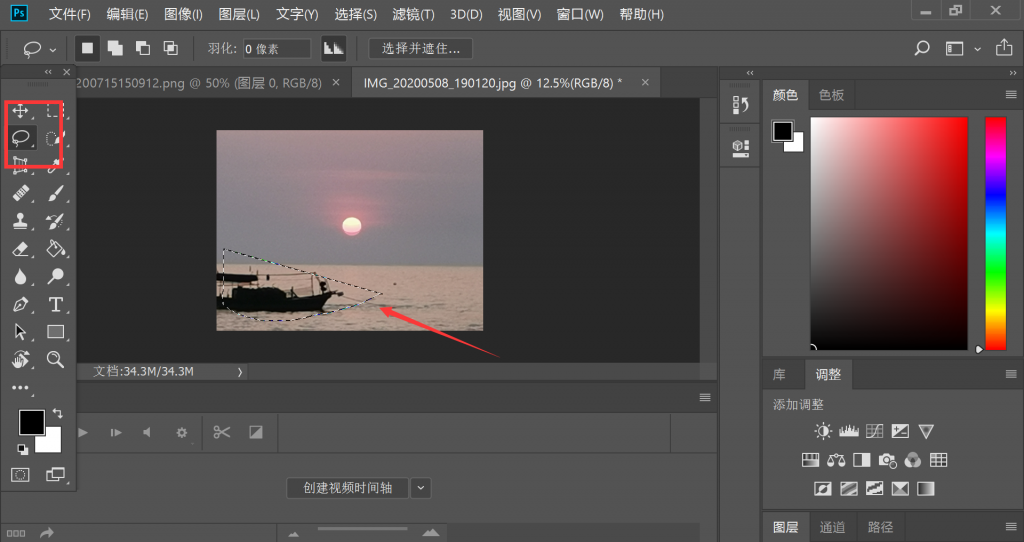
- 2.点击工具栏“菜单”,找到“填充”,选择“智能识别”,然后点击确定退出小窗口。
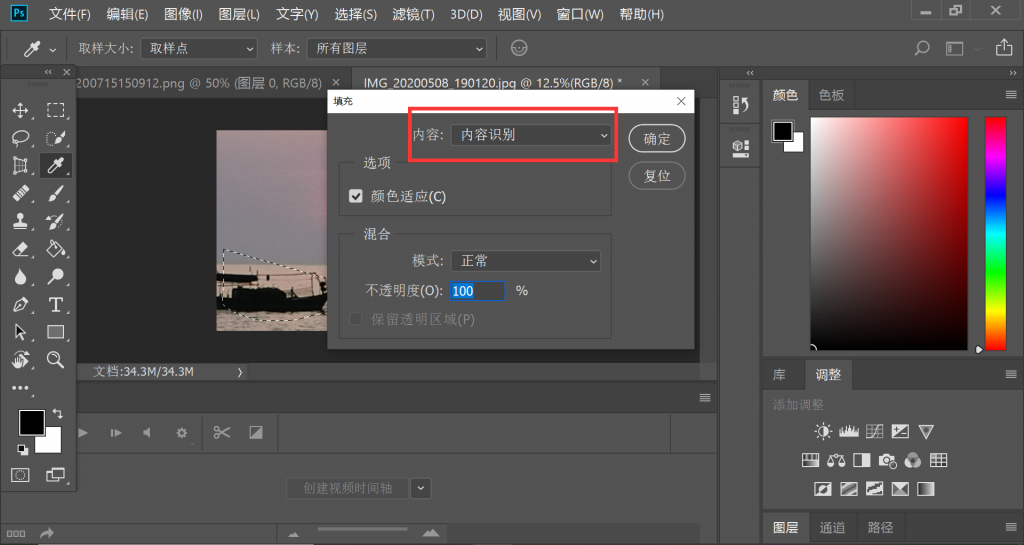
- 3.然后我们就可以看到我们所圈的位置已经被填充,和图片形成比较统一的样子。
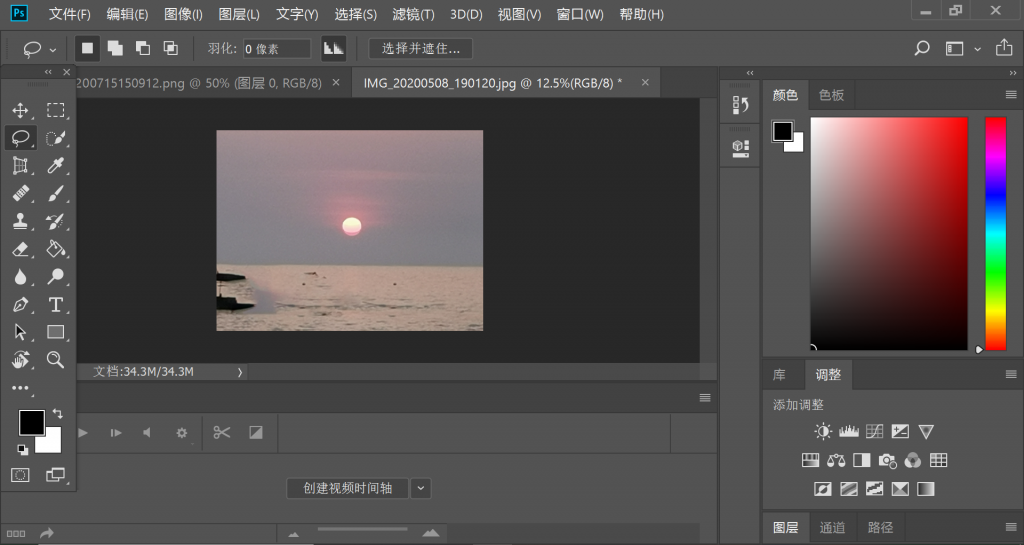
透视裁剪:
- 1.这一招主要是针对我们在拍照的时候,角度没对准,显得图片看起来不好看。我们可以打开工具栏的剪裁工具,点击“透视剪裁工具”。
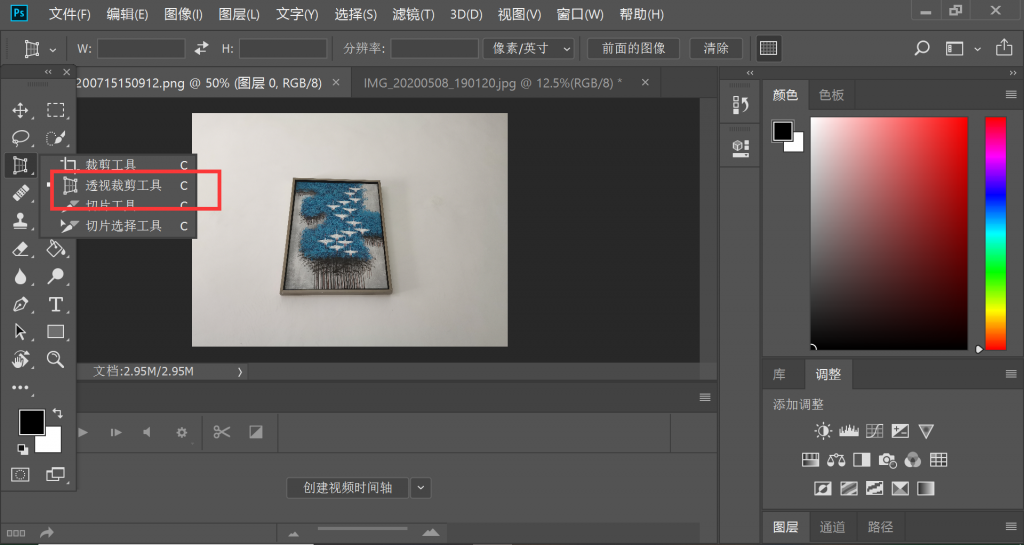
2.从图片的左上角开始往下拉伸,然后注意到有六个角,我们可以开始调整。调整以后就点击页面右上角的“√”。然后我们就可以看到其变化。(小编的修图能力不佳,图为仅供参考)。
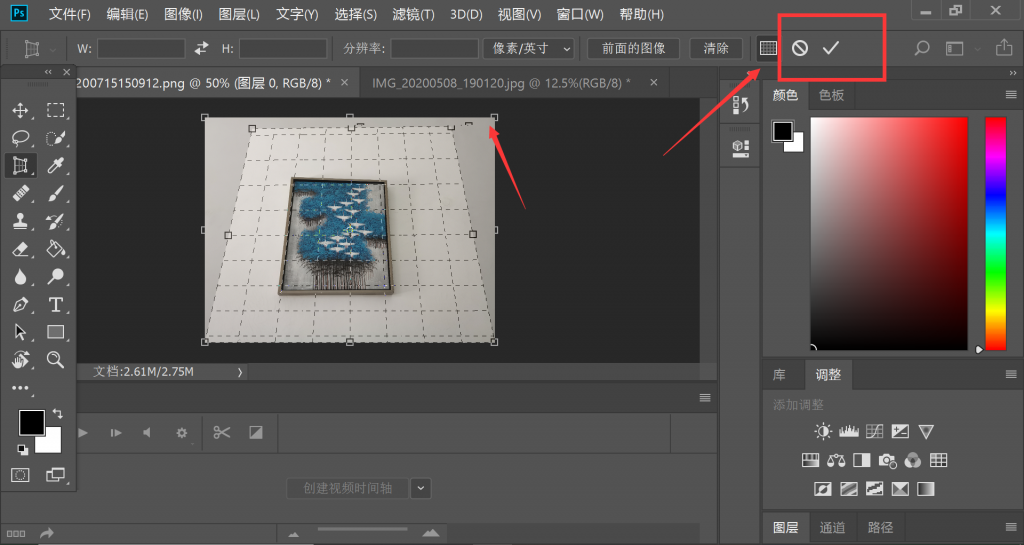
将PDF图片快速转jpg图片重新修改:
将图片另存为PDF格式最大的好处就是可以避免别人任意修改我们的图片。但有时候也有翻车的时候,因为紧急情况而存为PDF格式以后,被同事告知某个图片处理出错了,需要重新转图片处理的时候,我们可以打开PDF快转的官网,点击选择“PDF转图片”,将PDF转为图片,再重新打开Photoshop进行修改。
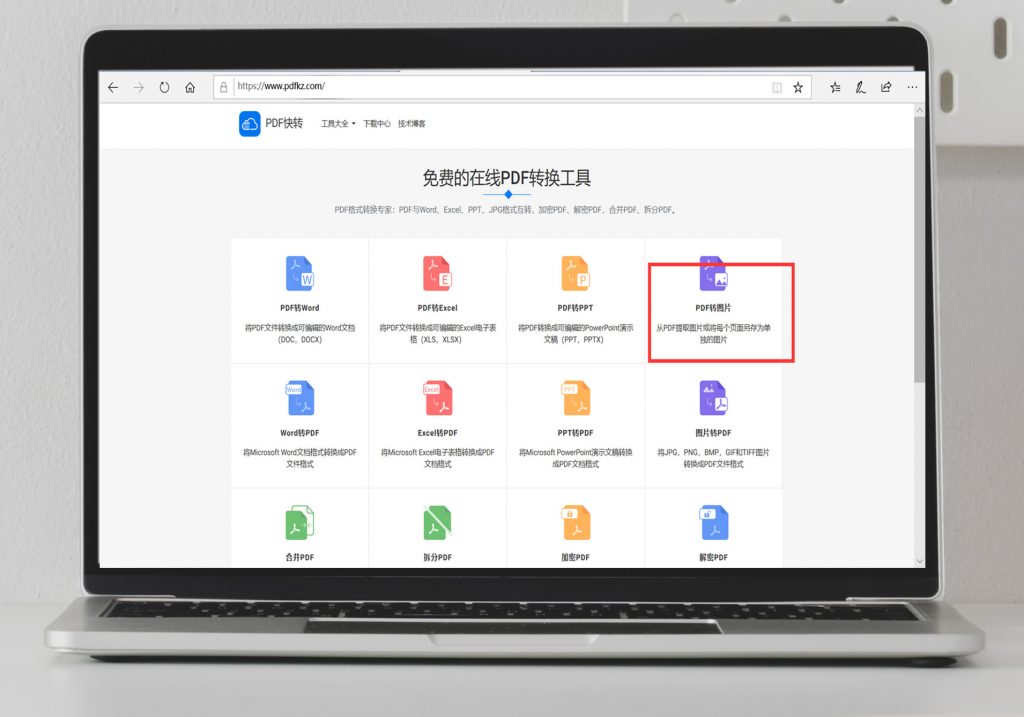
这些Photoshop技巧,并不难掌握,同时使用的频率也比较的频繁,对于刚开始想要学习的小伙伴来说,无疑是值得学习的。好啦,有关于本篇“这些Photoshop技巧”文章就介绍的这么多了哦,希望小编的分享能够帮助到大家啦。